Как фильтровать видео YouTube на iPhone и ПК (обновление 2024 г.)
Суммируя
- Научитесь фильтровать видео как профессионал, быстро находя контент, соответствующий вашим уникальным интересам, на iPhone, iPad и Mac/ПК.
- Выберите «Фильтровать по дате загрузки, туру, продолжительности, функциям и т. д.».
Фильтрация видео YouTube может стать отличным способом быстрее найти тип контента, который вас интересует. Вы можете использовать фильтры для сортировки результатов поиска по различным критериям, таким как дата загрузки, тип контента, продолжительность и т. д. Вот как вы можете фильтровать видео YouTube с помощью приложения YouTube на мобильном устройстве или веб-сайта на настольном компьютере:
На мобильном устройстве (приложение YouTube)
Шаг 1. Откройте приложение YouTube. Запустите приложение YouTube на своем смартфоне iOS или Android.
Шаг 2. Поиск видео. Используйте панель поиска вверху, чтобы ввести ключевые слова для видео, которое вы ищете.
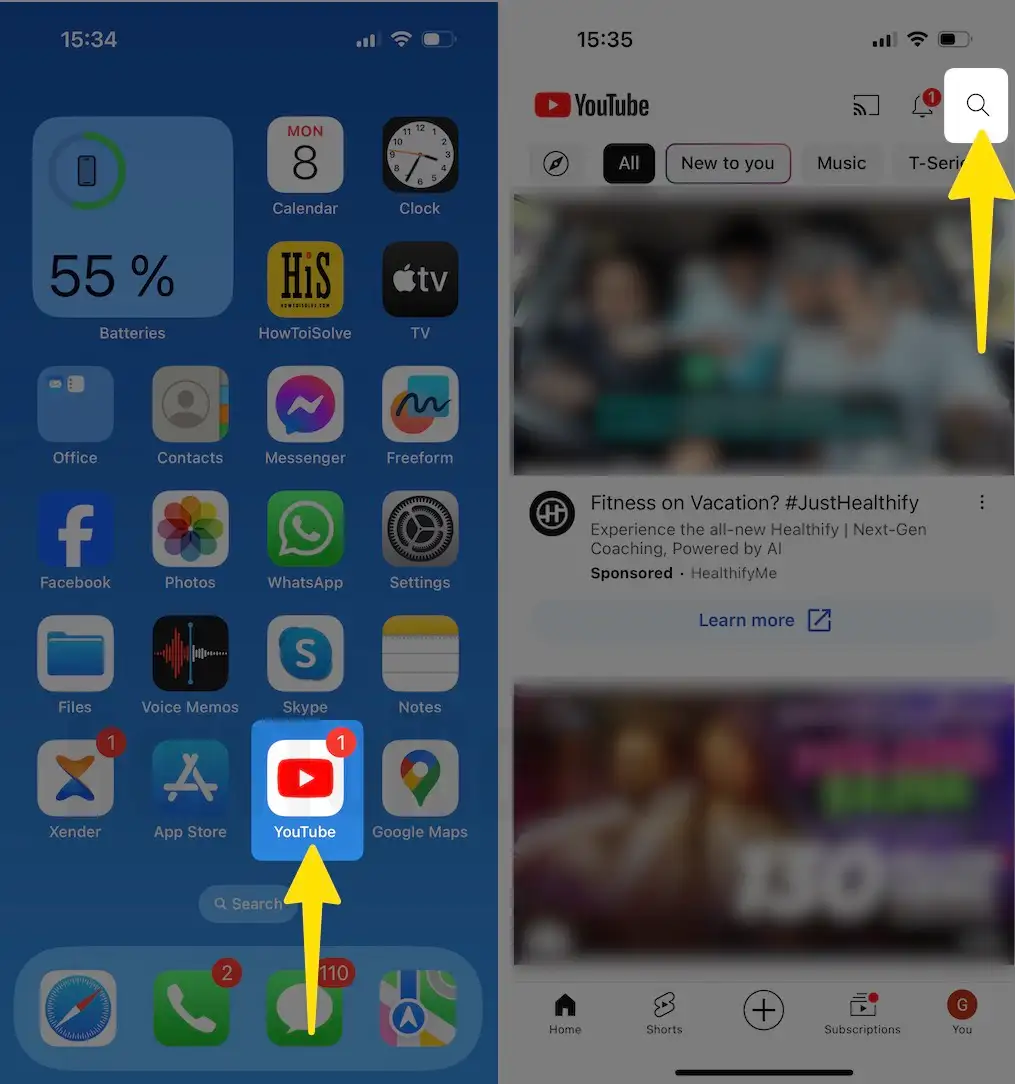
Шаг 3. Начать поиск: коснитесь значка поиска (лупы).
Шаг 4. Откройте фильтры. Как только появятся результаты поиска, вы увидите опцию «Фильтр» (обычно обозначается три линии с ползунками) в верхней части экрана.
![]()
Шаг 5. Примените фильтры. Нажмите «Фильтр», и появится меню с различными параметрами фильтрации:
Шаг 6. Дата загрузки. Отфильтруйте видео по дате их загрузки.
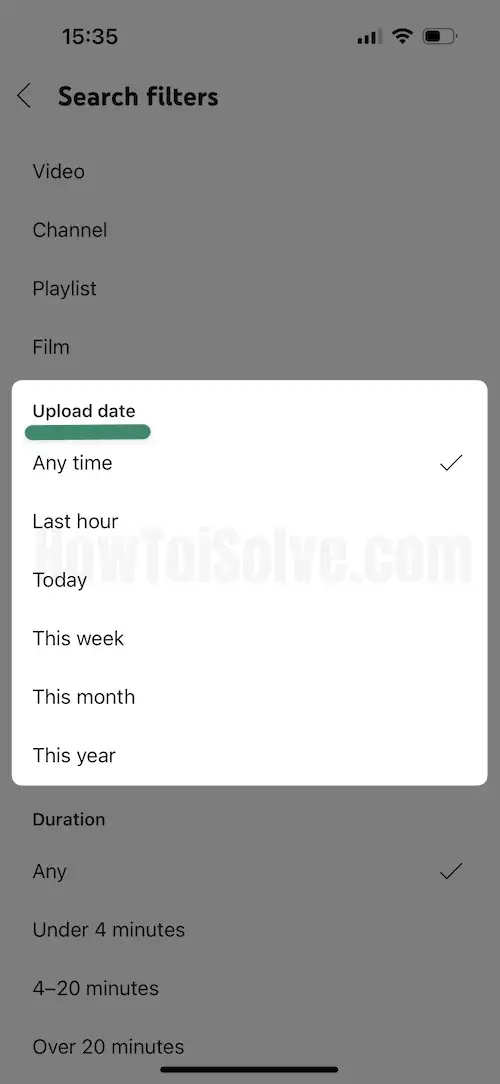
Тип: фильтрация по типу (например, видео, канал, список воспроизведения).

Продолжительность: выберите короткое (< 4 минут) или длинное (> 20 минут) видео.
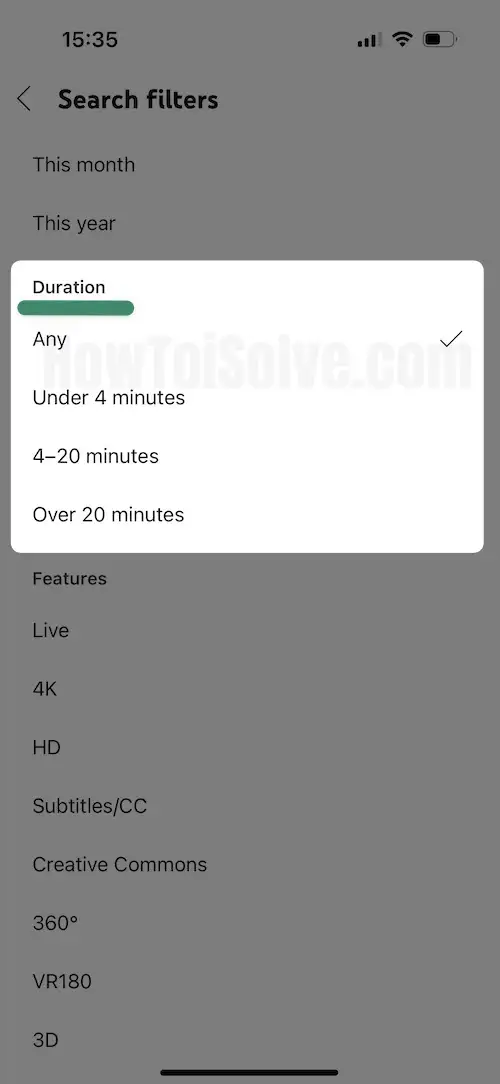
Особенности: Дополнительные функции, такие как прямой эфир, 4K, HD, субтитры и т. д.
Выбрать и применить: выберите нужные фильтры, и результаты поиска обновятся соответствующим образом.
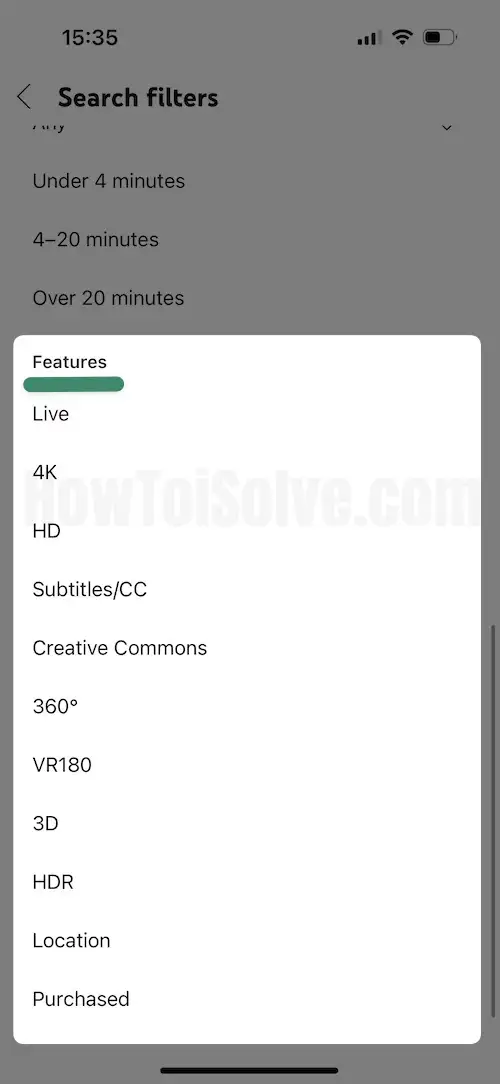
Как фильтровать видео YouTube на рабочем столе (веб-сайт YouTube)
1. Открыть YouTube: перейдите на сайт YouTube в веб-браузере.

3. Введите условия поиска. Используйте панель поиска вверху страницы, чтобы ввести то, что вы ищете. Выполнение поиска: нажмите «Ввод» или щелкните значок поиска.
4. Доступ к фильтрам. После загрузки результатов поиска вы увидите опцию «Фильтр» (обычно раскрывающееся меню) под строкой поиска.
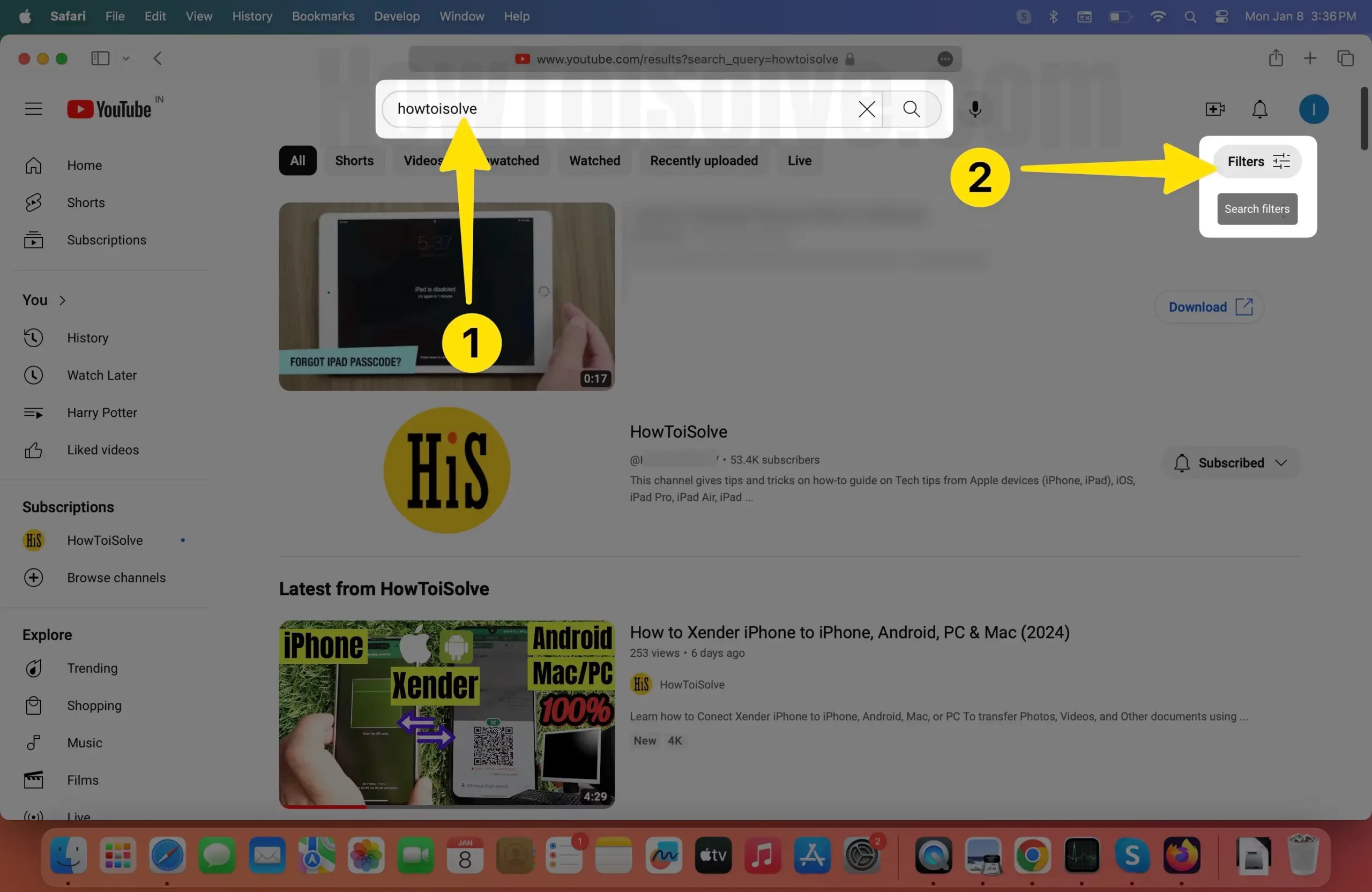
5. Выберите «Фильтры». Нажмите, чтобы выбрать «Фильтр», и вы увидите список параметров фильтра, аналогичный тому, что есть в мобильном приложении.
6. Применить и просмотреть результаты: выберите фильтры, и результаты поиска будут скорректированы в соответствии с выбранными вами критериями.
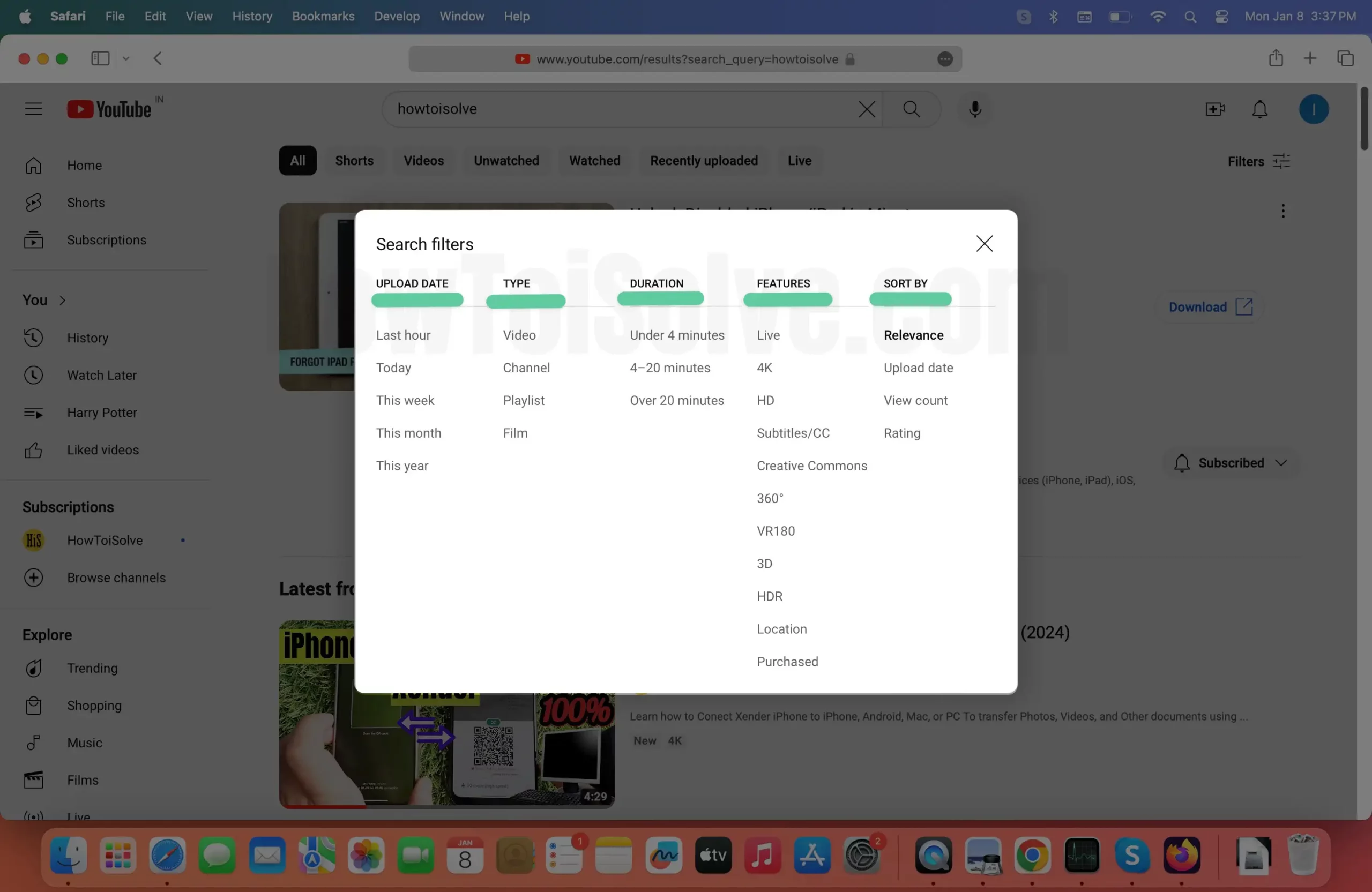
Советы по эффективной фильтрации
Фильтрация видео YouTube — это эффективный способ ориентироваться в огромном количестве доступного контента и находить именно то, что вы ищете.
Вы можете уточнить ключевые слова для поиска и объединить несколько фильтров для достижения более точных результатов.
Например, вы можете искать видео, загруженные за последнюю неделю, также в формате HD. Если вы хотите вернуться к широким результатам поиска, просто очистите фильтры.






